วิธีการ Chromecast วิดีโอ Amazon Prime
สิ่งที่ต้องรู้
- จากแอป Amazon Prime Video สำหรับ iOS หรือ Android ให้แตะ หล่อ ไอคอนที่มุมล่างขวา เลือกของคุณ Chromecastแล้วเล่นรายการของคุณ
- จากคอมพิวเตอร์ ให้ไปที่ วิดีโอ Amazon Prime ในเบราว์เซอร์ Chrome ให้เลือก เมนูสามจุด ที่มุมขวาบน แล้วเลือก หล่อ.
- อุปกรณ์เคลื่อนที่และ Chromecast ของคุณต้องเชื่อมต่อกับเครือข่าย Wi-Fi เดียวกันเพื่อให้การแคสต์ทำงานได้
บทความนี้อธิบายวิธีการส่งวิดีโอ Amazon Prime ผ่าน a Google Chromecast.
วิธี Chromecast จากแอป Prime Video
คุณสามารถส่งโดยตรงจากแอป Amazon Prime Video ไปยัง Chromecast ของคุณ กระบวนการนี้ง่ายพอๆ กับการแคสต์จากแอปที่รองรับ
เปิดแอป Prime Video บนอุปกรณ์ของคุณ
แตะ หล่อ ไอคอน.
เลือกอุปกรณ์ Chromecast บนเครือข่ายที่คุณต้องการส่ง
-
เลือกวิดีโอที่จะดู เมื่อคุณทำเช่นนั้น มันจะเล่นบนหน้าจอที่เชื่อมต่อกับ Chromecast ของคุณ
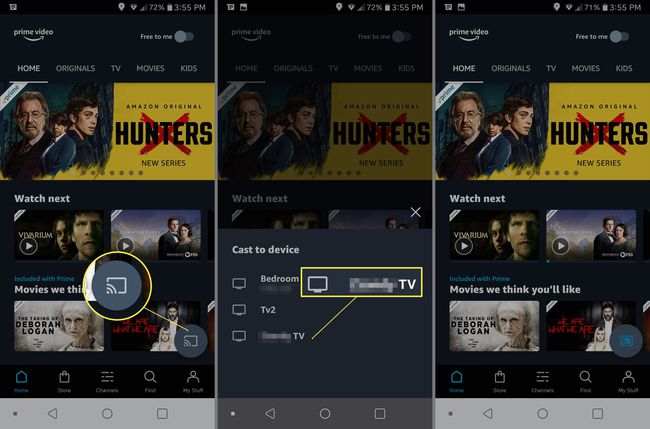
วิธีการ Chromecast วิดีโอ Amazon Prime จากคอมพิวเตอร์
การสตรีมวิดีโอจาก Amazon Prime ไปยัง Chromecast จากคอมพิวเตอร์ทำได้ง่าย ตั้งค่า Google Chrome เบราว์เซอร์บนคอมพิวเตอร์ของคุณและแคสต์เนื้อหาจากเดสก์ท็อปไปยังทีวี วิธีนี้ใช้ได้กับทั้ง Mac และ PC และใช้ได้กับโน้ตบุ๊กที่มี
การส่ง Amazon Prime Video ไปยังทีวีนั้นใช้พลังงานในการประมวลผลของคอมพิวเตอร์และทำให้แบตเตอรี่หมดเร็ว เสียบปลั๊กคอมพิวเตอร์เข้ากับแหล่งจ่ายไฟขณะใช้วิธีนี้
-
เปิดหน้าต่างหรือแท็บใหม่ของเบราว์เซอร์ Chrome แล้วไปที่ วิดีโอ Amazon Prime ทันที หรือ Amazon Prime Video หากคุณสมัครใช้บริการแบบชำระเงิน
การแคสต์จากเบราว์เซอร์ Chrome อนุญาตเฉพาะการสตรีมที่ความละเอียดสูงสุด 1080p เท่านั้น นี่เป็นข้อเสียเมื่อพิจารณาว่าเนื้อหา Amazon Prime Video สตรีมใน 4K พร้อมฮาร์ดแวร์ที่เข้ากันได้
-
เลือก สามจุด ที่มุมขวาบนของเบราว์เซอร์และใต้แท็บ
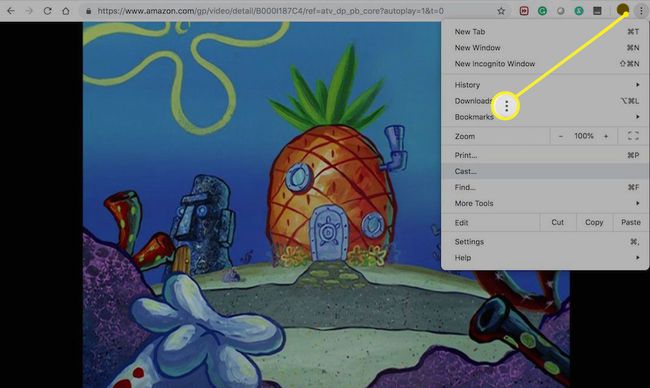
-
เลือก หล่อ.
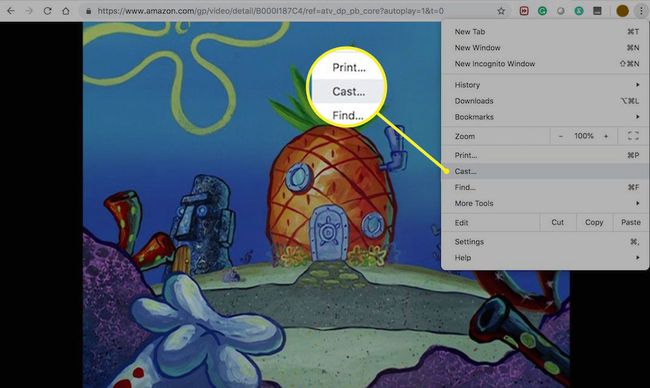
-
เลือกอุปกรณ์ที่คุณต้องการส่งหน้าจอ หากคุณมีอุปกรณ์สตรีมมิงมากกว่าหนึ่งเครื่อง ให้เลือกตัวเลือกทีวี
ตรวจสอบให้แน่ใจว่าเบราว์เซอร์ Chrome ได้รับการอัปเดตเป็นเวอร์ชันล่าสุด หากไอคอนดาวน์โหลดสีแดงปรากฏขึ้นที่มุมบนขวาของเบราว์เซอร์ คุณต้องติดตั้งการอัปเดตก่อนจึงจะสามารถใช้วิธีการแคสต์นี้ได้
-
เนื้อหาที่แคสต์ปรากฏบนทีวี
คุณเรียกดูในแท็บอื่นๆ ได้ขณะแคสต์ Amazon Prime Video บนทีวี อย่างไรก็ตาม รักษาหน้าต่างและแท็บของเบราว์เซอร์ให้น้อยที่สุด เนื่องจากอาจทำให้คอมพิวเตอร์ทำงานช้าลง ขัดขวางการสตรีมและการแคสต์
หากต้องการสิ้นสุดการส่ง ให้ปิดหน้าต่าง Chrome หรือแท็บที่คุณกำลังแคสต์ หรือเลือก สามจุด ไอคอน จากนั้นเลือกอุปกรณ์ที่เชื่อมต่อเพื่อยกเลิกการเชื่อมต่อสตรีม
ฉันจะสตรีม Amazon Prime จากโทรศัพท์ของฉันไปยังทีวีได้อย่างไร
Google Chromecast รองรับบริการมากมายรวมถึง วิดีโอ Amazon Prime. เนื่องจาก Chromecast รองรับ Prime Video คุณจึงแคสต์วิดีโอได้ 2 วิธี
หากคุณใช้พีซีเดสก์ท็อป การแคสต์จากเบราว์เซอร์ Google Chrome จะทำงานได้ดีที่สุด ไม่ได้มีประสิทธิภาพเท่ากับการทำจากแอป แต่ทำงานได้สำเร็จ เช่นเดียวกับบริการส่วนใหญ่ การใช้แอป Amazon Prime Video บนอุปกรณ์เคลื่อนที่เป็นเส้นทางที่ดีที่สุด ตั้งแต่ Prime video เริ่มรองรับ Chromecast กระบวนการนี้ก็ตรงไปตรงมา
ปุ่ม Cast ใน Amazon Prime อยู่ที่ไหน
เมื่อใช้แอป Amazon Prime Video เวอร์ชัน iOS หรือ Android คุณจะพบปุ่ม "แคสต์" ที่ด้านขวาของหน้าจอแอปที่ด้านล่าง ไอคอนนี้ดูเหมือนทีวีขนาดเล็กที่มีสัญญาณ Wi-Fi
หากคุณไม่เห็นไอคอน Cast ในแอป Amazon Prime Video อาจเป็นไปได้ ขั้นแรก ไอคอนจะมองเห็นได้ก็ต่อเมื่อคุณมีอุปกรณ์ Chromecast ที่เชื่อมต่อกับทีวีของคุณ นอกจากนี้ อุปกรณ์เคลื่อนที่และ Chromecast ของคุณต้องเชื่อมต่อกับเครือข่าย Wi-Fi เดียวกัน และแอป Amazon Prime Video สำหรับอุปกรณ์เคลื่อนที่ควรอัปเดตเป็นเวอร์ชันล่าสุด
หากต้องการค้นหาปุ่ม "แคสต์" ใน Amazon Prime Video บนคอมพิวเตอร์ คุณจะต้องอยู่ในเบราว์เซอร์ Chrome เลือก ปรับแต่งและควบคุม Google Chrome (ไอคอนจุดแนวตั้งสามจุด) ที่มุมขวาบน จากนั้นเลือก หล่อ. เลือก แหล่งที่มา เมนูแบบเลื่อนลง เลือก หล่อ และเลือก Chromecast ของคุณ
